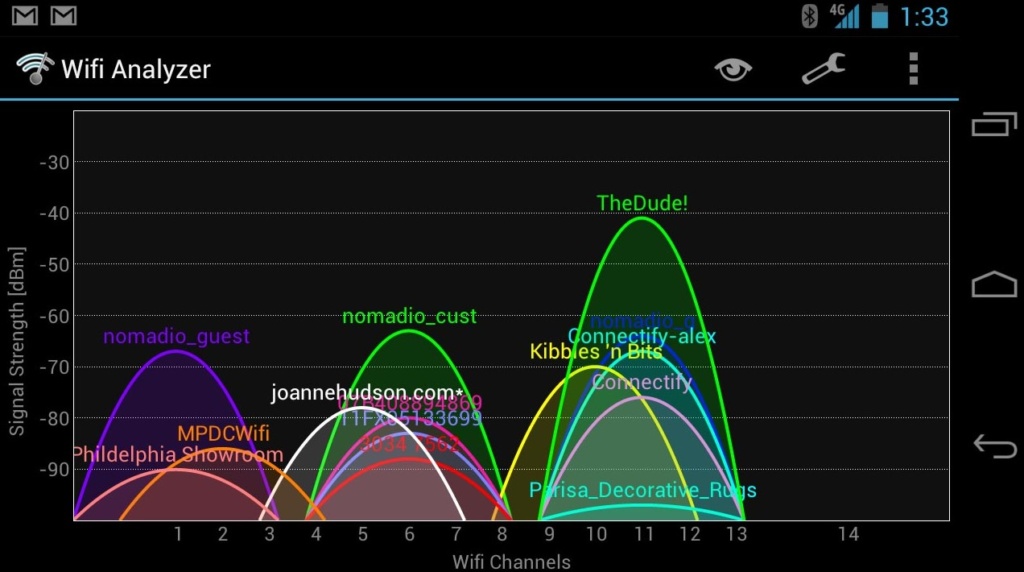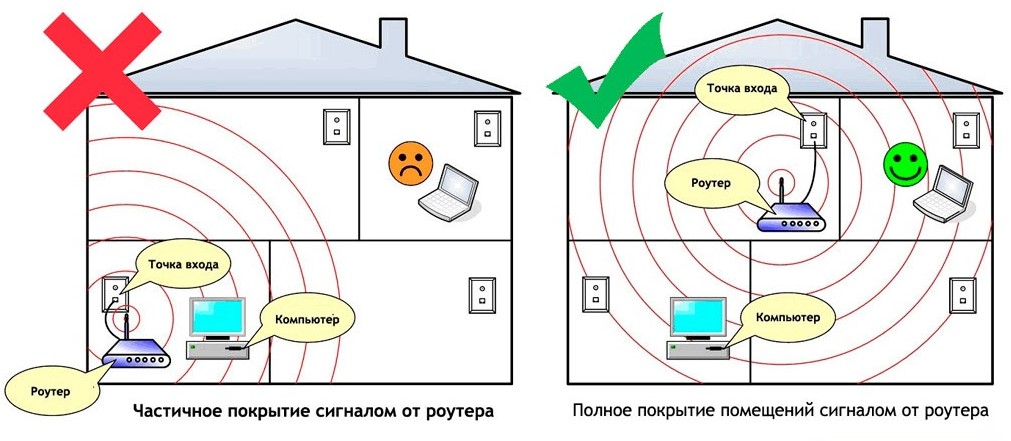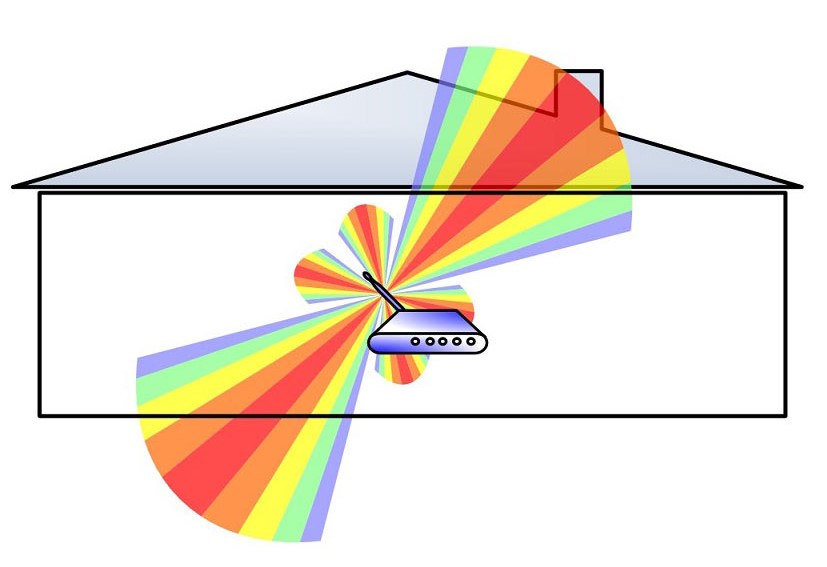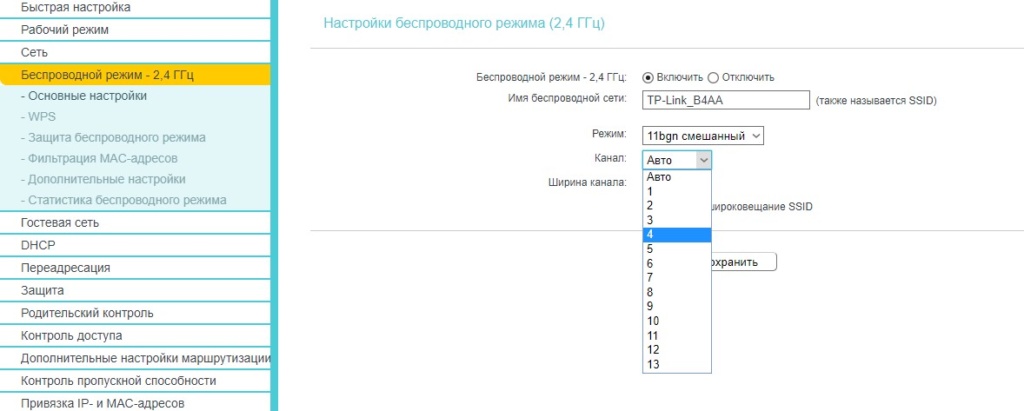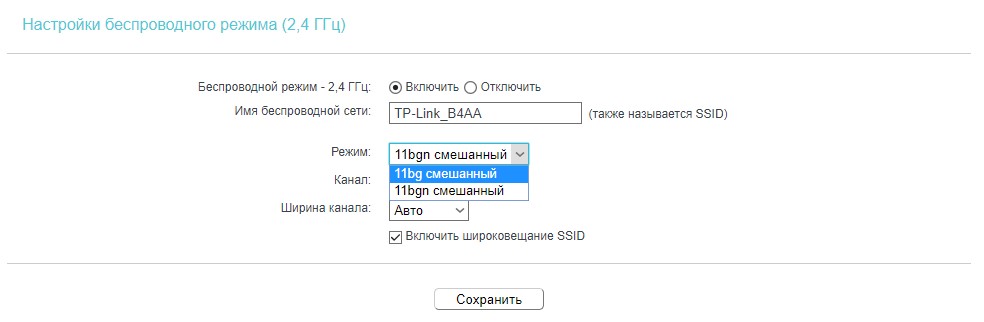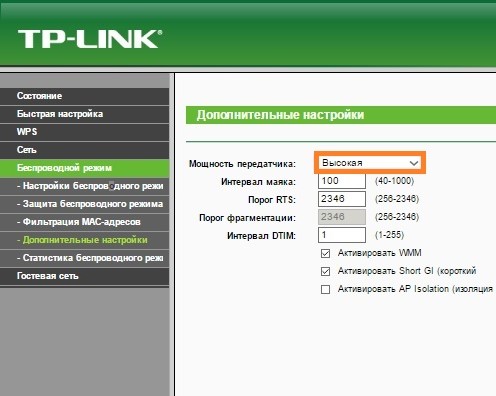Что делать, если слабый сигнал Wi-Fi?
Человек и высокотехнологичные гаджеты сегодня практически неразлучны. Большинство людей ими пользуются в спальне, на кухне, в гостиной и даже в ванной или туалете. В некоторых областях помещения прием Wi-Fi может быть плохим, то есть показывается 1-3 палочки приема. Периодически скорость может снижаться или пропадать сигнал вовсе. Это реально исправить и, в дальнейшем, комфортно пользоваться интернетом в любых уголках квартиры, дома и даже приусадебного участка. Мы предлагаем свое руководство, что делать, если слабый сигнал Wi-Fi.
Почему ноутбук плохо ловит Wi-Fi дома?
Существует масса причин, почему телефон плохо ловит Wi-Fi:
- большие препятствия, сужающие зону покрытия;
- маленький радиус действия из-за слабых антенн;
- неправильное размещение роутера;
- избыточное количество Wi-Fi-сетей вокруг;
- устаревшая или проблемная прошивка роутера;
- некорректное направление антенн.
Еще бывает, что роутер плохо раздает Wi-Fi по причине неполадок в его конструкции или оболочке. Редко, но порой имеют место и неисправности самого устройства приема.
Читайте также: Почему Wi-Fi сам отключается?
Как проверить уровень сигнала Wi-Fi?
Самый простой способ определения качества сигнала – ориентироваться на количество полос возле антенны. Подобный индикатор присутствует в большинстве устройств и отображается в панели уведомлений. Рекомендуем для этого использовать смартфон, так как он более мобильный, а значит позволит оценить качество сигнала в разных уголках помещения.
Более функциональный вариант – использовать приложение WiFi Analyzer. Достаточно установить и запустить приложение, а затем передвигаться по зоне, где нужно обеспечить покрытие беспроводной сети. Во время движения график будет меняться и показывать уровень сигнала. Таким образом мы найдем проблемные зоны и уже затем сможем определить способы для их устранения.
Что делать, если Wi-Fi плохо работает?
Пришло время перейти к практичным советам при ситуации, когда смартфон или ноутбук плохо ловит Wi-Fi. Вначале затронем методы, которые не требуют покупки каких-либо устройств, а подразумевают лишь правильную настройку роутера. Если это не поможет, тогда придется все же приобрести дополнительные девайсы.
Правильное размещение маршрутизатора
Один из самых действенных способов, как улучшить Wi-Fi-сигнал в квартире – подобрать правильную точку для установки роутера. В каждом доме она может отличаться, так как на это влияет:
- количество стен;
- конфигурация внутренних помещений;
- тип и толщина перегородок;
- материал потолка;
- предметы интерьера.
Мешает распространению сигнала все, что находится между нами со смартфоном и самим роутером. Однако, степень препятствия сильно отличается. Больше всего вредит металл, который часто заложен в основу ЖБ-стен или литых перекрытий. Другие материалы тоже снижают качество распространения сигнала, но в меньшей степени.
Общие рекомендации по расположению роутера:
- Подбираем место в центре квартиры. Обычно именно прихожая или центральная комната является самой универсальной точкой. Этот подход часто помогает убрать зоны, в которых нет интернета.
- Стараемся найти самое открытое место. Подразумевается участок с лучшей видимостью всех точек дома или минимальным количеством препятствия от него ко всем местам для приема сигнала.
- Устанавливаем роутер на возвышение. Слишком высоко, под потолок крепить не нужно. Обычно оптимальной высотой является уровень человеческого роста.
Изменение расположения антенн
Сами антенны имеют всенаправленный тип, то есть распространяют сигнал вокруг себя на 360°. Однако, это не значит, что во всех направлениях он распространяется равномерно. На самом деле, все не настолько просто, ведь зона покрытия – тороидальное поле. Визуально диаграмма направленности слегка напоминает пончик.
Как правильно расположить антенны Wi-Fi-роутера:
- Антенны должны располагаться перпендикулярно в отношении пола, то есть под углом 90°.
- Наклон допускается. Однако, он не должен быть более 15° и только при условии, что в роутере используется много антенн.
Корректировка настроек роутера
Очень эффективный метод, как усилить сигнал Wi-Fi в квартире – выполнить базовую настройку роутера. Именно некорректно подобранные параметры в львиной доле случаев вызывают снижение области покрытия.
Вот несколько способов, как усилить сигнал Wi-Fi роутера TP-Link:
- Меняем канал работы маршрутизатора. В многоквартирных домах практически каждый жилец устанавливает себе роутер. При стандартных настройках они все используют одни и те же каналы. Они быстро загружаются сигналом, из-за чего падает скорость интернета и снижается качество покрытия у всех пользователей. Если перейти на страницу http://tplinkwifi.net (данные для входа на нижней крышке роутера). В разделе «Беспроводной режим» жмем на активный элемент возле блока «Канал» и по очереди меняем их. На некоторых из каналов сигнал должен улучшиться.
- Активируем режим 802.11N. Практически все модели работают в режиме 11bgn mixed. Смешанный вариант не всегда хорош, порой лучше переключиться в принудительном порядке на 802.11N. Такое решение позволит повысить скорость и зону действия. Правда, не все устройства поддерживают этот режим. В разделе «Беспроводной режим» жмем на опцию «Режим» и выбираем «N only» или подобный.
- Меняем мощность сигнала Wi-Fi-роутера в настройках. Некоторые модели маршрутизаторов поддерживают корректировку мощности. В нашем случае нужно выставить параметр на 100%. Он может называться по-разному, но обычно догадаться несложно. Искать параметр стоит в дополнительных настройках или в разделе «Беспроводная сеть» в подпункте «Профессионально».
Использование дополнительных устройств
Если даже выжав максимум из своего роутера, он все равно не может обеспечить достаточно качественное покрытие во всей зоне действия, придется задуматься над приобретением дополнительных устройств.
Существует 3 основных варианта:
- Поставить более мощную антенну. Если есть возможность, ее лучше добавить, но обычно производители не делают дополнительные слоты для установки новых антенн. Скорее всего придется заменить существующую модель (обычно на 5 дБи) на более мощную – (на 8-10 дБи). Даже этого может оказаться недостаточно.
- Установить еще один роутер. Особенность метода в том, что в помещении будет несколько сетей. Каждому пользователю придется авторизоваться в разных маршрутизаторах. Во время перемещения также может временно пропадать интернет, так как процедура переключения занимает некоторое время. Зато есть возможность выставить каждой сети свои уникальные параметры.
- Использовать репитер или повторитель сигнала. В подобном режиме могут работать и обычные роутеры, но лучше покупать специально предназначенные для этого устройства. Они отличаются простой конструкцией. Главная задача – дублировать сигнал с маршрутизатора, то есть на всей территории у нас будет одна сеть.
Другие рекомендации
Как всегда, у нас скопилось еще несколько полезных сведений, которые не удалось поместить в предыдущие разделы.
Советы напоследок:
- Рекомендуем размещать антенны так, чтобы сигнал проходил через препятствия напрямую, а не под углом. В таком случае смартфон или ноутбук будет ловить интернет лучше.
- Лучше не размещать роутер вблизи с техникой, которая создает помехи. Стоит выдержать дистанцию в несколько метров от радиотелефона, микроволновой печи, беспроводной няни, Bluetooth-устройств и подобного.
- Обновляем прошивку роутера. На некоторых устройствах проблема связана с программным обеспечением. Его обновление позволяет улучшить характеристики сети в несколько раз.
Это все причины, по которым Wi-Fi-сеть может распространяться плохо, а также советы по исправлению перечисленных проблем. Выполнение перечисленных действия обязательно поможет обеспечить стабильный сигнал и непрерывный доступ к сети в любой точке зоны покрытия.